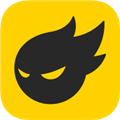应用简介
CorelDRAW2023是一款非常专业的电脑图像设计工具。该产品推出了全新的2023版本,在功能和体验上更进一步,最新的填充和透明设备功能可以完全控制任何类型的纹理,可以高效提供令人惊艳的矢量插图、布局、照片编辑和排版项目。并且价格实惠的订阅不仅能获得令人难以置信的持续价值,还更有保障地获得独家的新功能和内容、一流的性能,以及对最新技术的支持。适用于网络摄影、印刷项目、艺术、排版等,让你可以更好的进行图像设计,免费下载。
在CorelDRAW 2023中为大家提供了很多专业的制图工具和功能,而借助新工具和增强功能,既可以缩短您的设计成功之路,让你更快地将创意转化为令人惊艳的成果。还可以直接帮助用户反馈有意义的产品质量改进,从而更有信心地交付项目。总之这里极致高效的工具适用于任何类型的输出,让您在更短的时间内交付出色的结果。

【安装说明】
1、双击下载好的CorelDRAW 2023安装程序,开始下载CorelDRAW 2023,这里需要下载很多相关的软件,所以会比较慢,要耐心等待。
2、下载完毕后,界面会提示注册产品账户相关信息,要登录,需要创建一个Corel,账户输入邮箱及密码。进入下一步。
3、单击“输入序列号”按钮,输入已有的序列号,然后单击“认证”按钮,对产品进行认证。
至此,CorelDRAW 2023已成功激活,打开软件,在其“帮助>关于CorelDRAW 2023”中可查看产品相关信息和序列号。
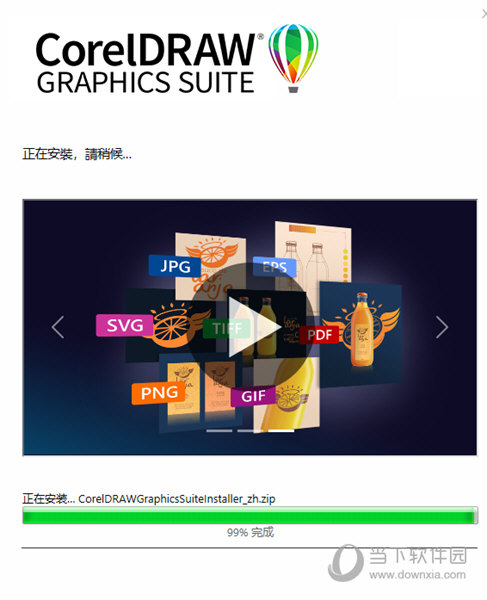
【功能特点】
准备顺利进行。 充满创意和自信的设计。 分享和扩展你的经验。 速度更快,效率更高。 重新设计,完全可访问自定义界面。 高级工作区。
完全控制填充和透明度。 矢量和位图图案填充。 特殊效果和高级照片编辑。 精确的布局和绘图工具。 高分辨率和多显示器支持。
舒适、专业的网站设计。 重新设计色彩管理引擎。 CorelDraw完整版有很多高级工具。 洪水和开口被完全控制 重要的光栅、矢量程序
除了透明度,消费者还可以控制充值 它包括单字母验证和高级身份验证 更新和更改您的头像 适用于一般用途类型 支持复杂软件
有一种新的文件样式 它有传统的色彩调和 Corel Draw的最新版本和最佳工作支持革命性的矢量结构
今天,学者们可以获得一些资源 它可以用不同的方式来组织 添加了现场草图工具 它可以在某些设备上转换成正确的符号 支持敏感设备
推荐矢量条件和系统 网上有一个很棒的滑块 您将看到标准节点形状的组合 这个软件简单易用 遗产工作的重要性
您可以使用这些方法轻松开始这些步骤。 您可以添加徽标、标志和符号,以及web上的内容。 图形套件为图像编辑器提供了专业的布局工具。
CorelDRAW Graphics Suite没有显示出老化的迹象或症状,即使它有着超现代的界面。 工艺和设备在不断改进。
CorelDRAW提供了新的硬件驱动器和更高的灵活性。适用于所有类型的应用。 有了这个软件,你可以创建可打印的布局,并从互联网上下载。
这种类型的帮助对于设计徽标、传单和小册子非常有用。 市场上最好的人像应用之一。 第一种类型是考虑到弹药筒的要求而设计的。

【如何导入图片】
1、打开软件后首先点击左上角新建一个空白模板

2、然后选择模板的尺寸并点击ok
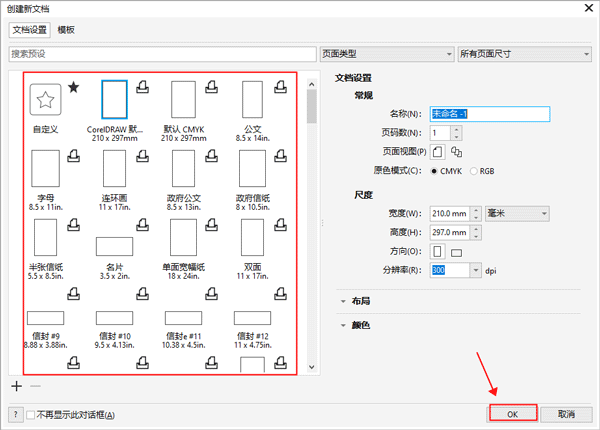
3、空白模板创建后点击文件,选择导入功能
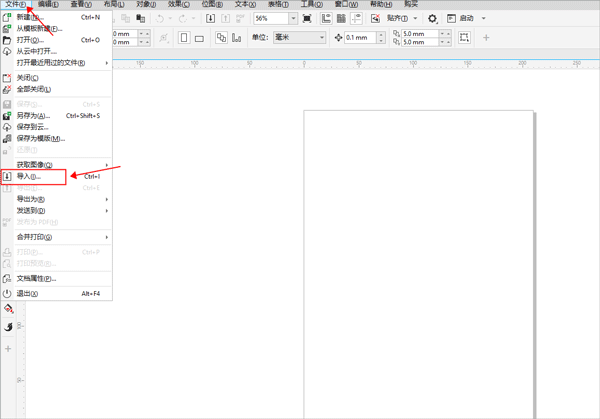
4、接着在电脑文件夹中选择你要导入的图片即可
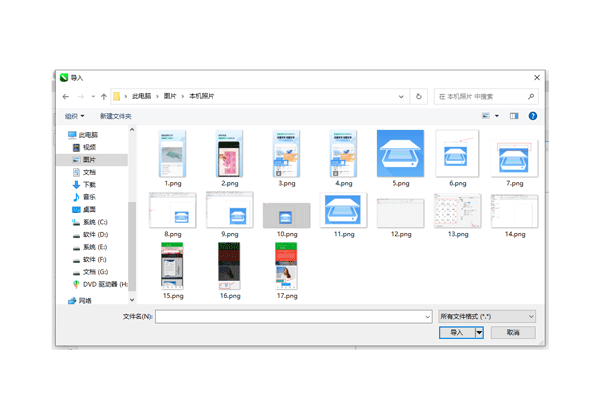
【怎么裁剪多余的部分】
1、在图片编辑界面中,点击左边工具栏的裁剪功能
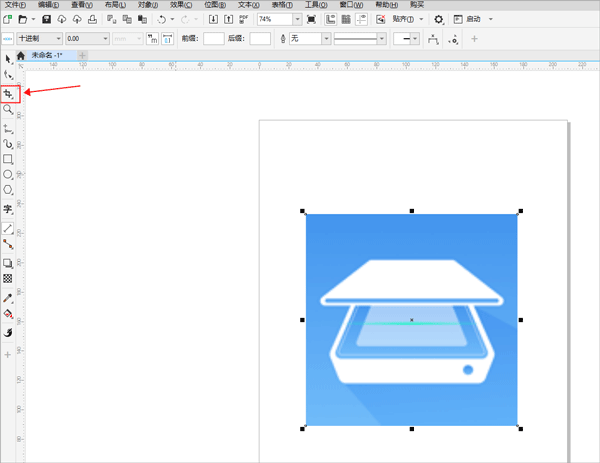
2、然后在图片中框出你需要的部分,并点击左上角裁剪
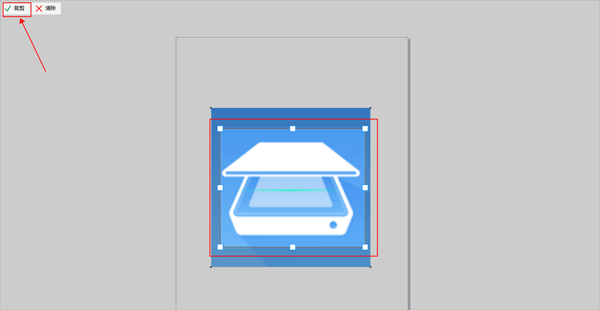
3、最后就能看到此图片已经被裁剪掉多余的部分啦
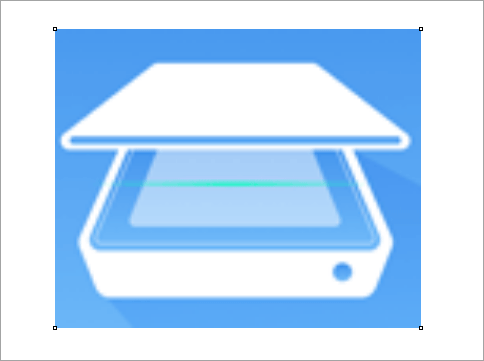
【怎么标注尺寸】
1、在左边工具栏中点击平行度量工具
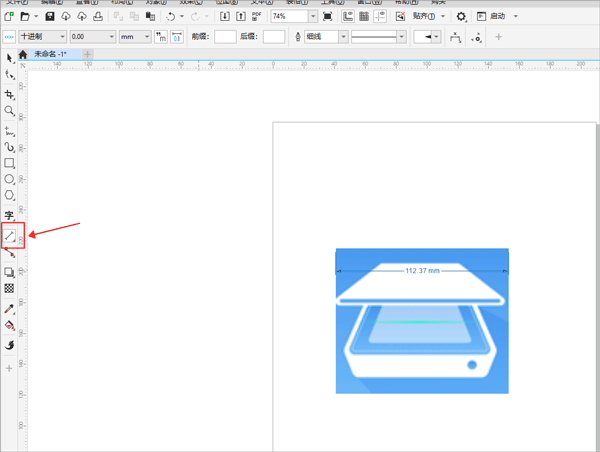
2、然后在图片上先选择第一个节点,然后按住鼠标滑动并点下第二个点
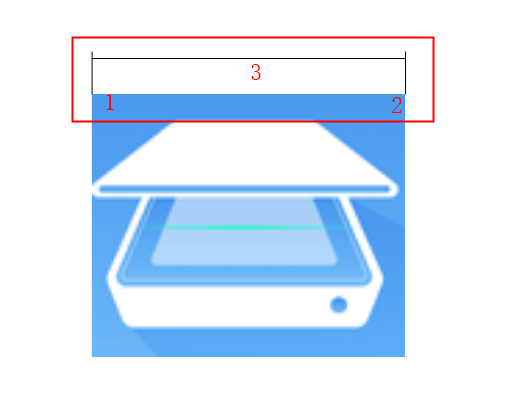
3、最后在想空白处点击一下就可以标注出该线条的尺寸啦
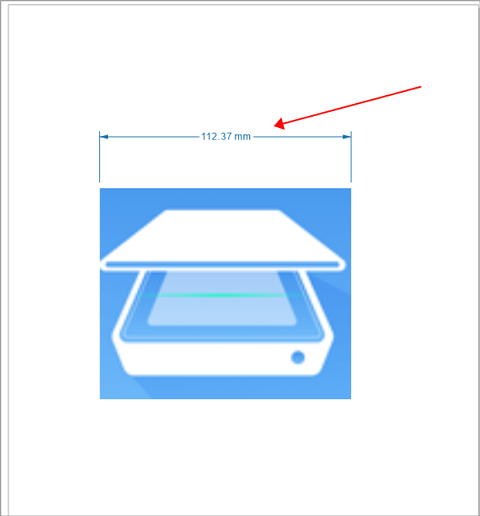
【快捷键】
1 执行显示比例动作然后返回前一个工具【F2】
2 打开「检视管理员泊坞窗口」【Ctrl】+【F2】。
3 按下并拖动这个工具便可平移绘图【H】。
4 缩小绘图的显示比例【F3】。
5 显示绘图中的全部物件【F4】。
6 仅放大显示选取物件的比例【Shift】+【F2】。
7 显示整个可打印页面【Shift】+【F4】。
8 将绘图向上平移【Alt】+【↑】
09 将绘图向下平移【Alt】+【↓】
10 将绘图向右平移【Alt】+【←】
11 将绘图向左平移【Alt】+【→】
12 打开「滤镜泊坞窗口」【Alt】+【F3】
13 打开设定CorelDRAW选项的对话框【Ctrl】+【J】
14 打开「图形与文字样式泊坞窗口」【Ctrl】+【F5】
15 到上一页【PageUp】
16 到下一页【PageDown】
17 将字体大小缩减为前一个点数【Ctrl】+数字键盘【2】
18 将字体大小缩减为「字体大小列表」中的前一个设定【Ctrl】+数字键盘【4】
19 将字体大小增加为「字体大小列表」中的下一个设定【Ctrl】+数字键盘【6】
20 将字体大小增加为下一个点数【Ctrl】+数字键盘【8】
21 变更文字对齐方式为不对齐【Ctrl】+【N】
22 变更文字对齐方式为强迫上一行完全对齐【Ctrl】+【H】
23 新增/删除文字物件的首字放大(切换式)【Ctrl】+【Shift】+【D】
24 变更文字对齐方式为完全对齐【Ctrl】+【J】
25 变更文字对齐方式为向右对齐【Ctrl】+【R】
26 变更文字对齐方式为向左对齐【Ctrl】+【L】
27 变更文字对齐方式为置中对齐【Ctrl】+【E】
28 变更选取文字的大小写【Shift】+【F3】
29 显示非打印字符【Ctrl】+【Shift】+【C】
【软件配置】
Windows 11 或 Windows 10(21H2 或更高版本),64 位,带有最新更新
Intel Core i3/5/7/9 或 AMD Ryzen 3/5/7/9/Threadripper, EPYC
支持 OpenCL 1.2 的显卡加 3+ GB VRAM
8 GB RAM
5.5 GB 硬盘空间(用于应用程序和安装文件)
鼠标、手写板或多点触摸屏
1280 x 720 屏幕分辨率,比例为 100% (96 dpi)
DVD 驱动器可选(用于盒式安装);
从 DVD 安装需要下载高达 900 MB
需要连接至 Internet 才能安装和认证 CorelDRAW Graphics Suite 以及访问其中包含的某些软件组件,在线功能和内容。
【更新序列号】
NBVCD-7TFG0-IJN9B-V7RDC-CD2023
【更新内容】
CorelDRAW 2023有什么新内容? 破坏性的光栅和矢量效果。 此外,不要过于依赖你的材料和照明。 改进了彩色页面的像素性能。还有,更新套件!
CorelDRAW SE 2023新增了多页视图的功能,在查看菜单中,勾选多页视图,就可以启用多页视图。在多页视图中,我们可以同时查看并编辑多个页面的内容。同时,我们还可以使用标尺、辅助线,网格等工具,这些小工具能够帮助我们快速对齐内容,准确地将需要的内容放到正确的位置上,十分方便。
2、照片编辑
CorelPHOTO-PAINT具备基于图层的照片处理能力,将照片导入编辑器后,我们可以使用预设效果轻松实现照片的调光调色。同时,编辑器还提供了涂抹消除,图像校正、照片克隆、颜色替换等功能。
3、自定义工作区
①CorelDRAW SE 2023中预设了标准、触摸和专长工作区,我们可以在软件的欢迎页面进行切换。为了满足不同用户在不同场景下的使用习惯,软件还提供了自定义工作区的功能。
②运行软件,点击工具菜单,再点击选项,然后点击自定义,会弹出自定义窗口。在这个窗口中,可以自定义CorelDRAW 的外观、命令栏、命令和调色板。
4、排版
CorelDRAW SE 2023的文本工具不仅拥有丰富的字体字形库,还集成了OpenType功能,它提供了数字、字母、连笔字等的替换功能,可以协助排版用户更快地设计排版。